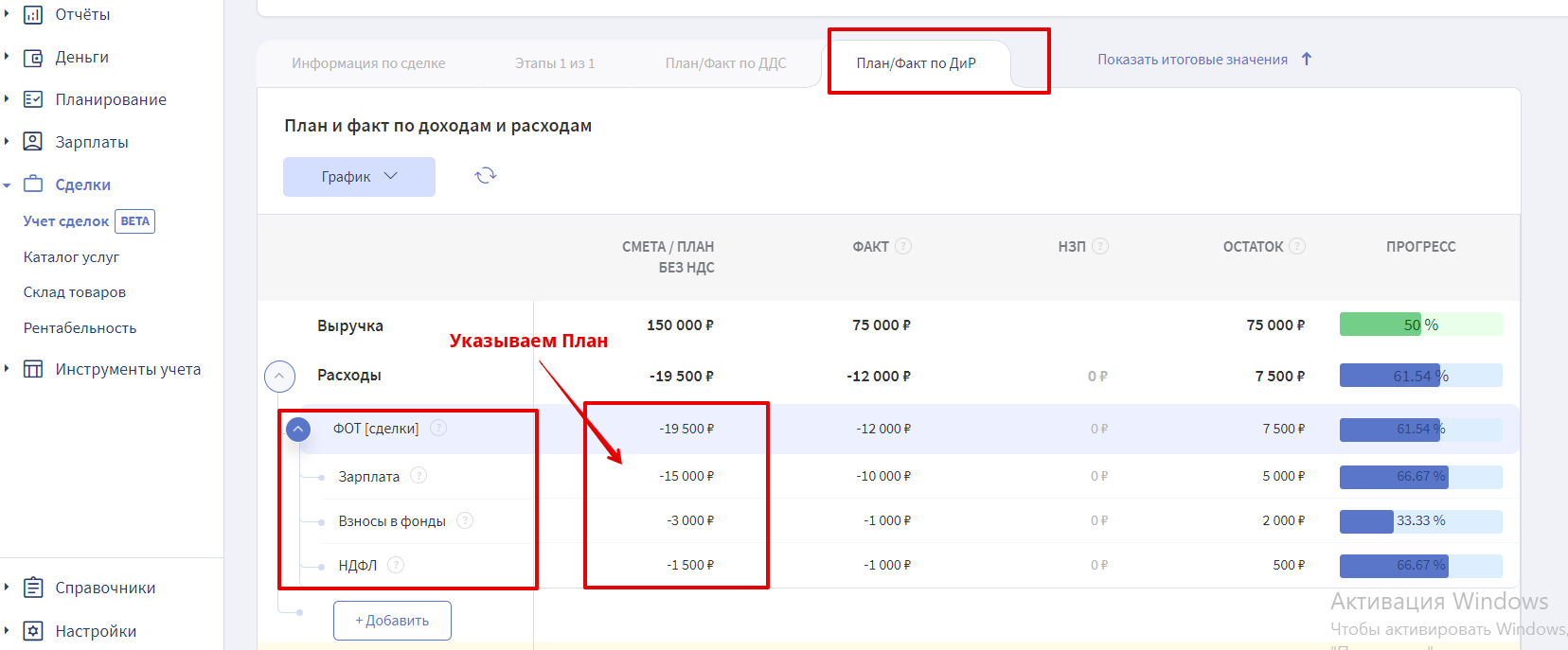Зарплата как расход по Сделке
Сдельную зарплату можно добавить двумя способами:
1. через модуль Сделки
2. через модуль Зарплата
Дополнительные инструменты:
1. Выплаты и начисления Сдельной ЗП в другой валюте
2. Как учитываются начисленные налоги за сотрудников в модуле Сделки
3. Как запланировать ФОТ по Сделке
Как внести начисление сдельной заработной платы в Сделках
1. Переходим в модуль Сделок, в самой Сделке или в Этапах сделки есть столбец Зарплата.
2. Для того чтобы сделать начисление Сдельной зарплаты, необходимо навести на плюсик у суммы и нажать на него. Откроется окно для добавления Начислений ЗП. 3. Нажимаем на синюю кнопку +Добавить начисление.
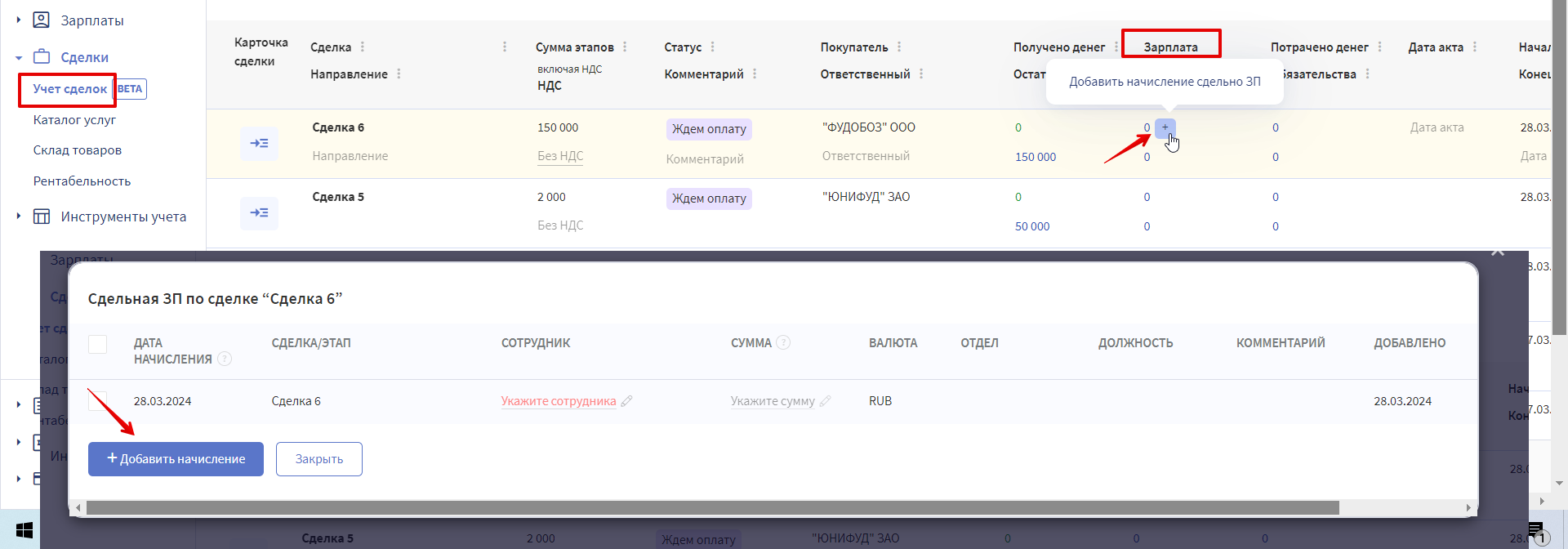
💥 При добавлении начисления из Сделки или Этапа сделки — ячейка Сделка/Этап будет указана автоматически.
4. После Добавления начисления необходимо заполнить ячейки: Сотрудник и Сумма.
❗ Если не укажите Сотрудника или Сумму, начисления не произойдет.
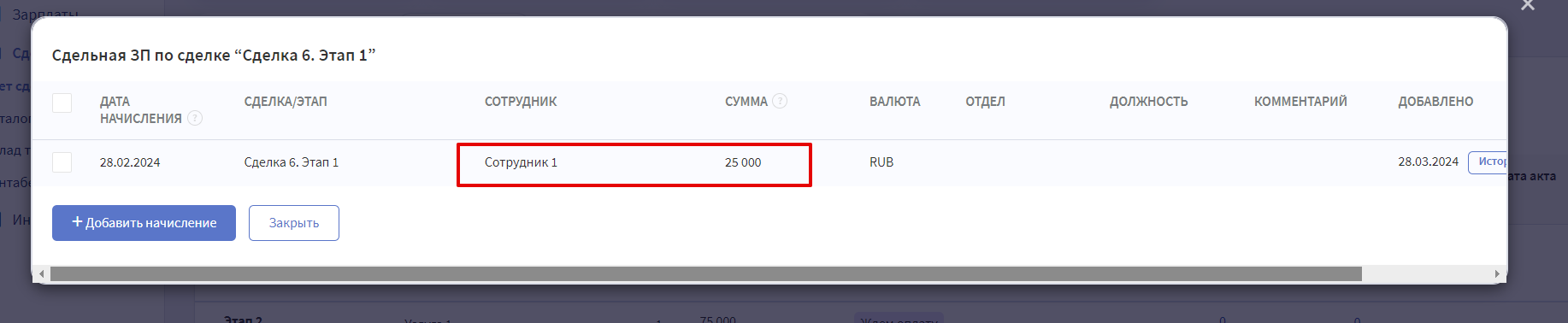
Дата начисления - это дата, когда сотрудник выполнил свою работу. По этой дате сумма попадает в соответствующий месяц зарплатной ведомости.
Это позволит отслеживать задолженность перед сотрудником.
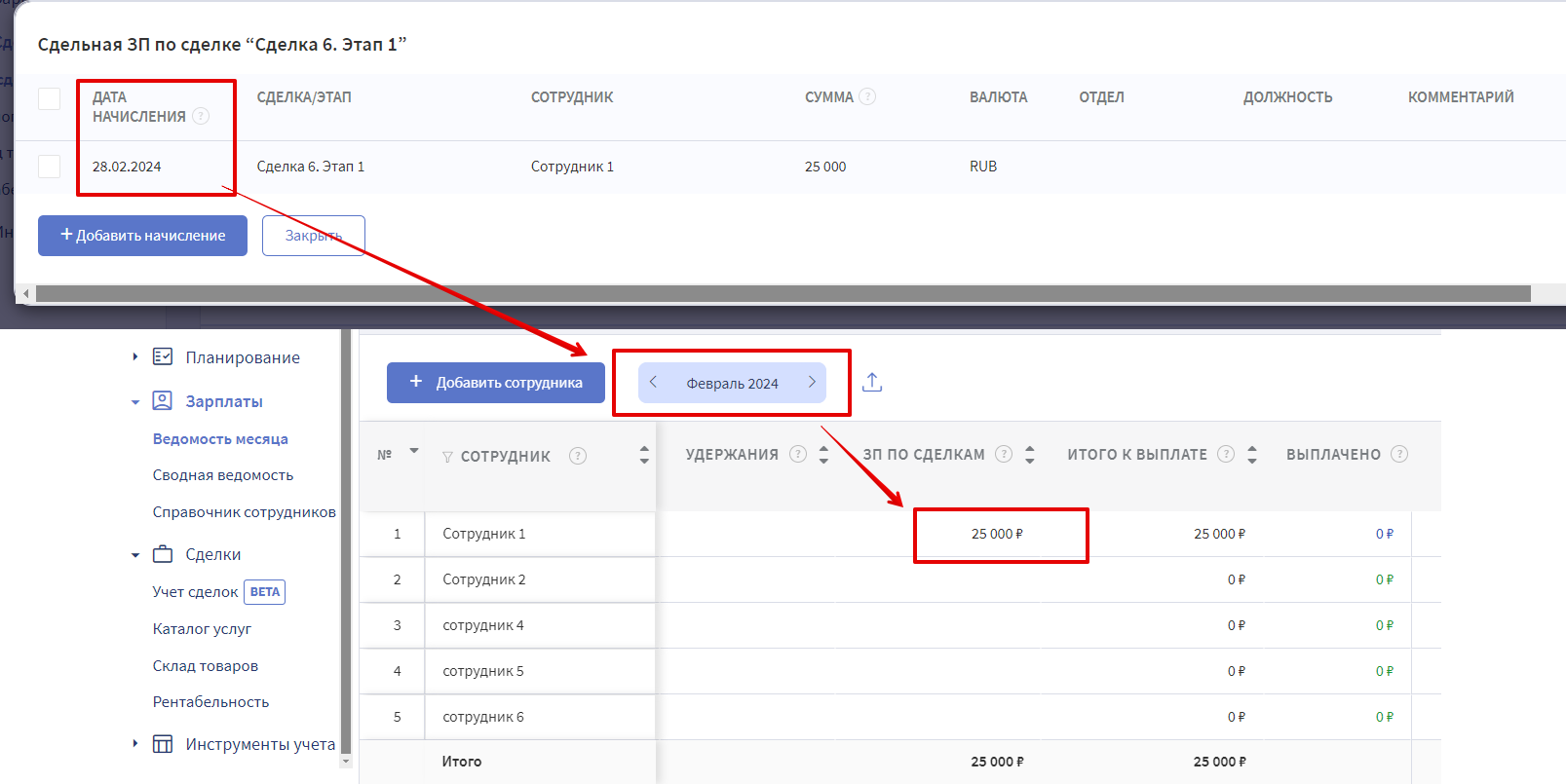
Расход по Сдельной ЗП будет признан в ОПиУ по Дате акта Сделки/Этапа всегда в Прямых переменных расходах
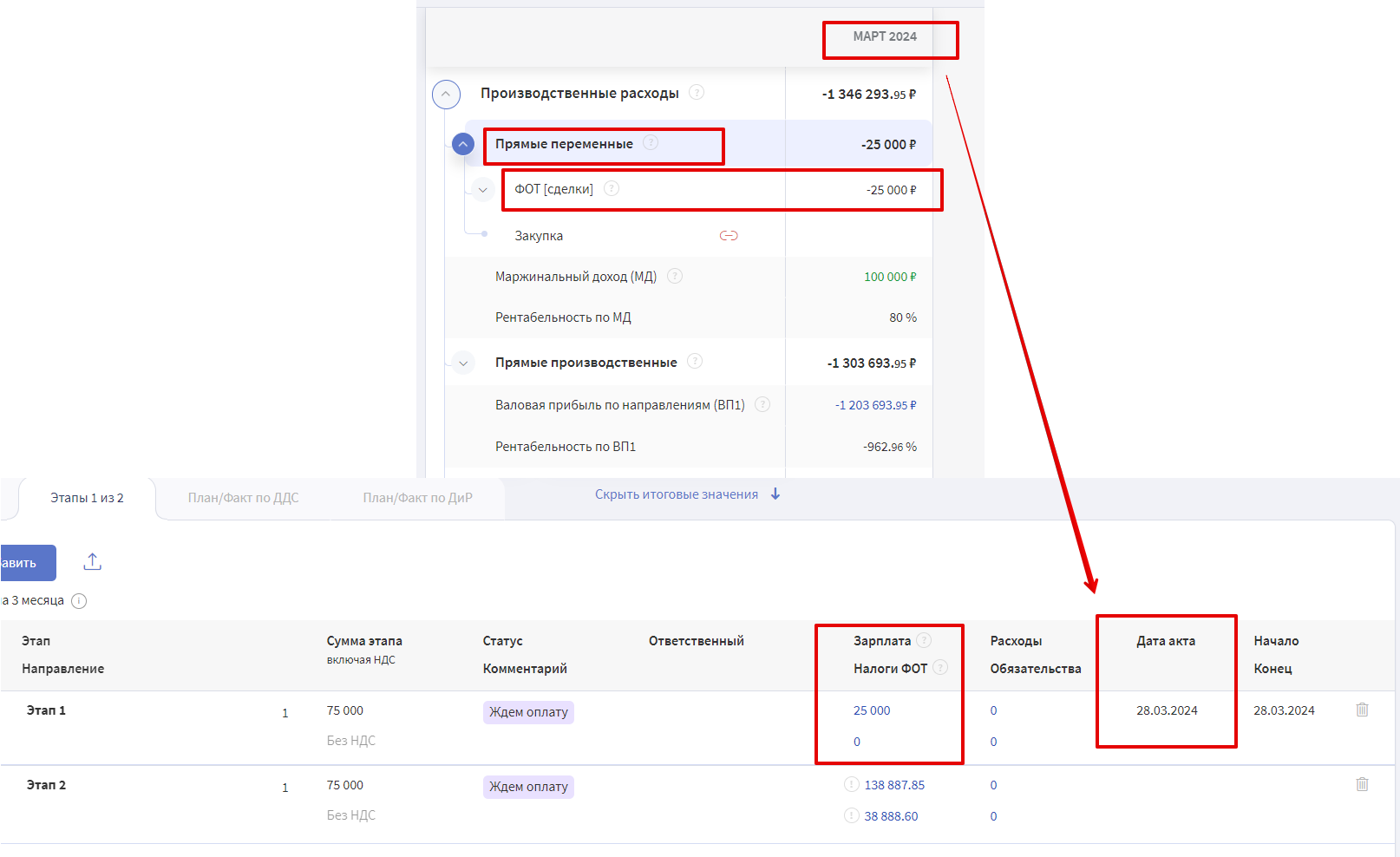
Остальная часть ЗП, которая начислена в Ведомости месяца вне Сделок — пойдет в ОПиУ согласно категории выбранной в профиле сотрудника по месяцу начисления.
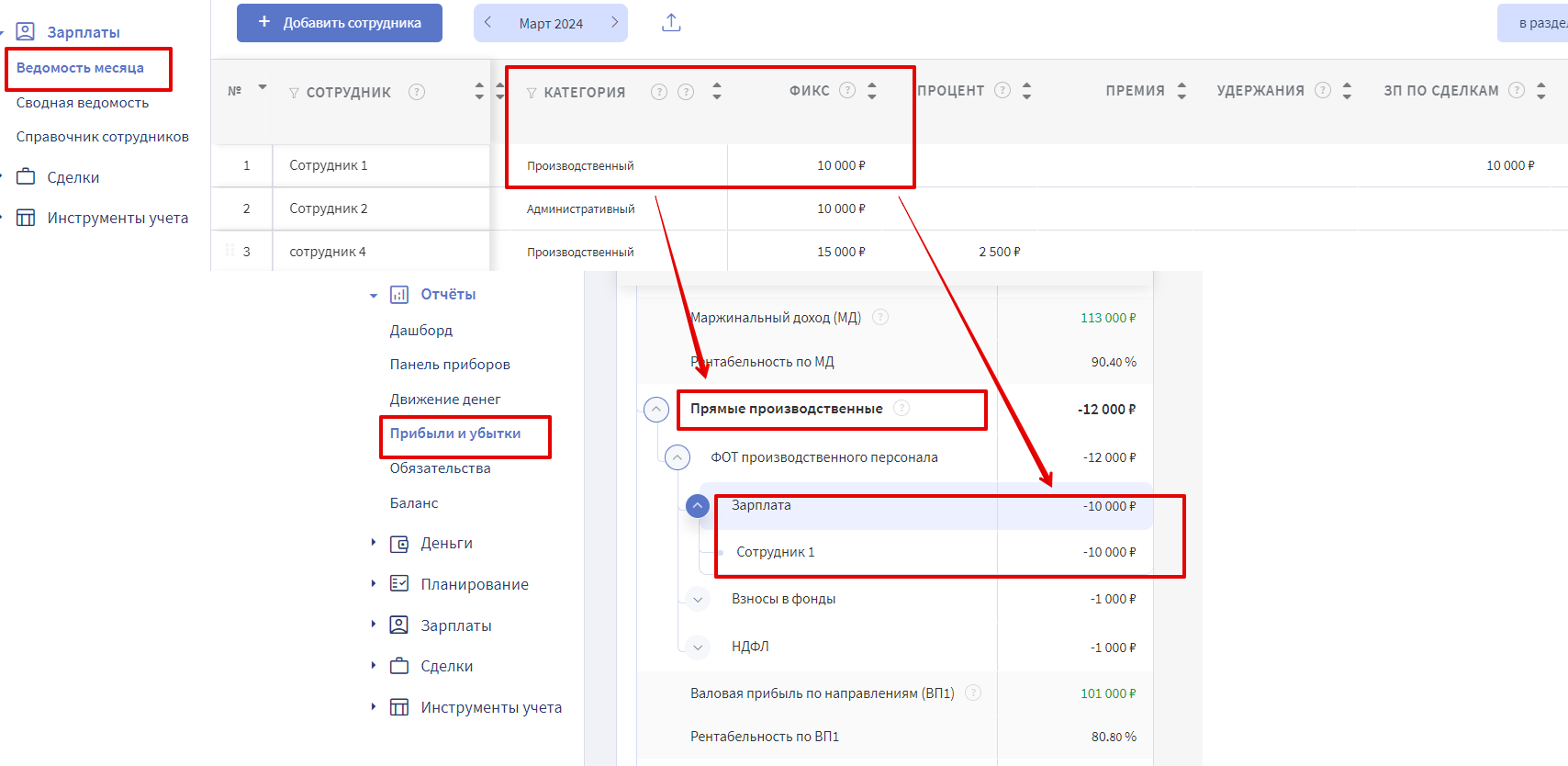
Как внести начисление сдельной заработной платы в модуле Зарплаты
1. Переходим в модуль Зарплаты — Ведомость месяца
2. В столбце ЗП по Сделкам проваливаемся в ячейку у нужного сотрудника
3. Нажимаем синюю кнопку +Добавить начисление
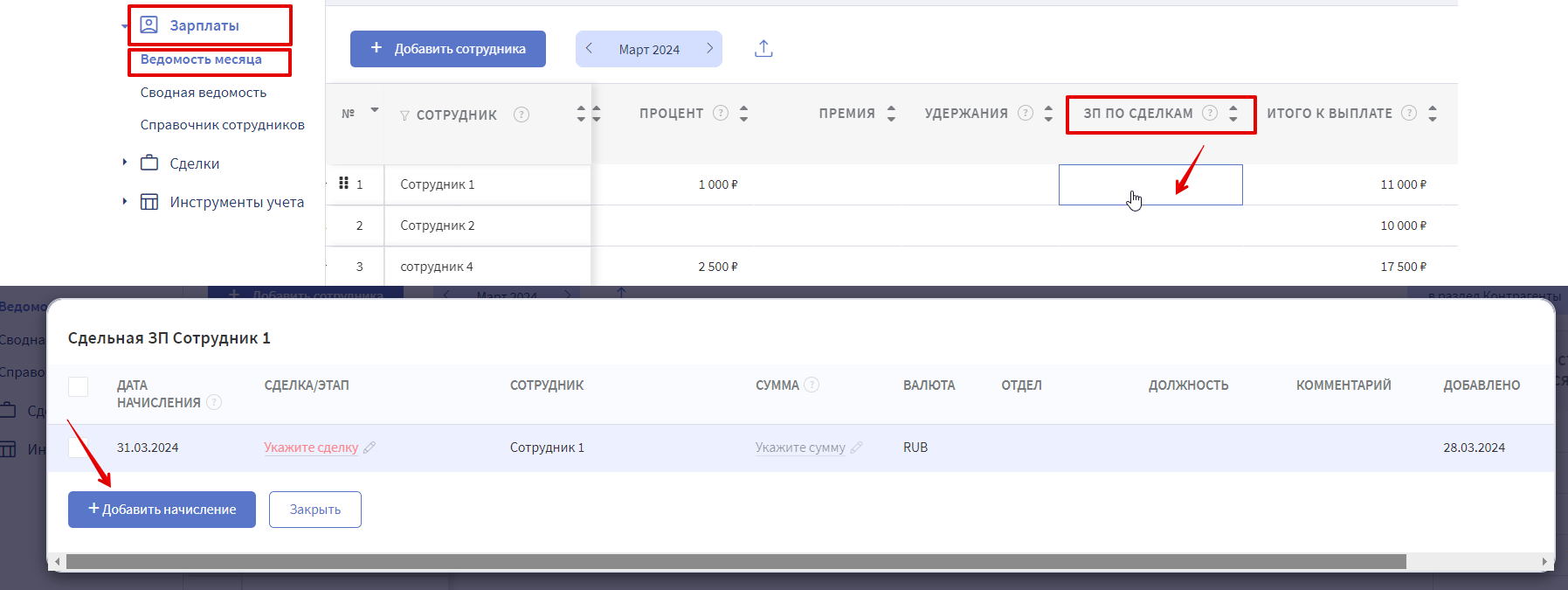
💥 При добавлении начисления в Ведомости месяца — ячейка Сотрудник и Дата начисления будут указаны автоматически. Дата автоматически встанет на конец месяца в котором вносится Начисление, при необходимости дату можно изменить.
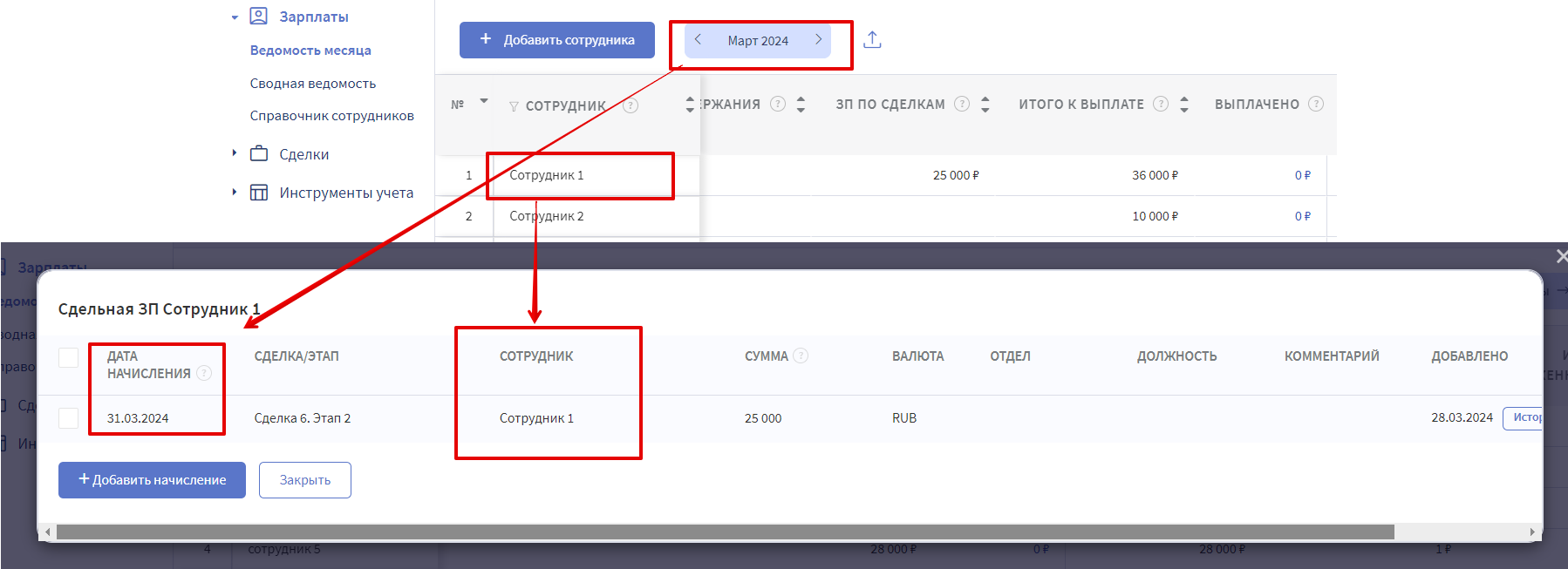
4. После добавления начисления необходимо заполнить ячейки: Сделка/Этап и Сумма.
❗ Если не укажите Сделку/Этап или Сумму, начисления не произойдет
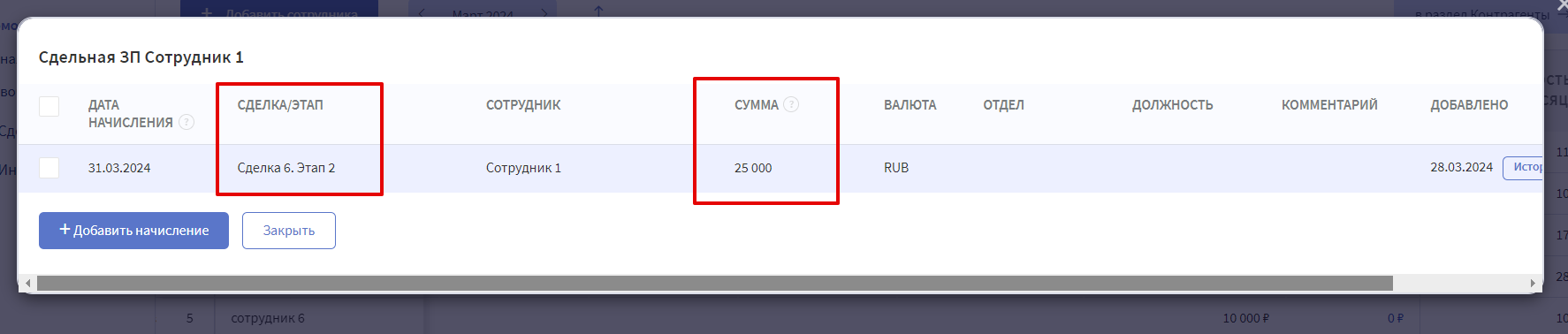
Выплаты и начисления Сдельной ЗП в другой валюте
Если у сотрудника происходит выплата заработной платы не в основной валюте, то в Сдельной ЗП есть возможность указать валюту начисления в другой валюте.
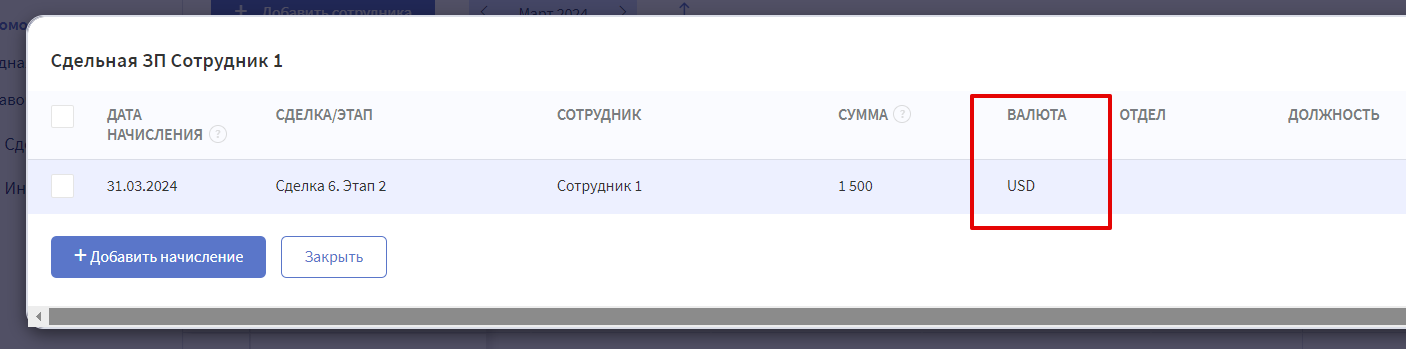
❗ Для графиков, ОПиУ и Сделок — сумма начислений пересчитывается в базовую валюту по курсу на дату ее начисления.
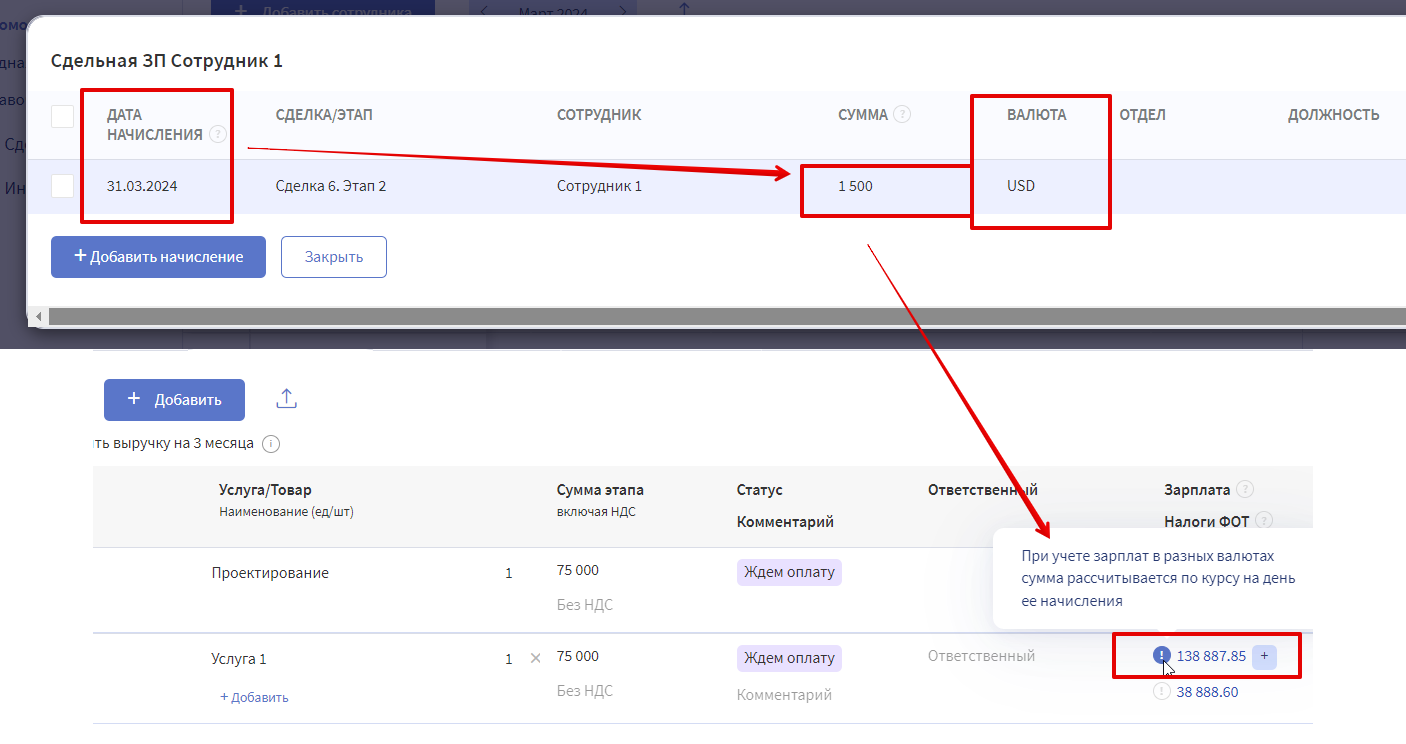
❗ Обращаем ваше внимание, что при начислении Сдельной ЗП в валюте, желательно указывать последнее число месяца начисления (например 31.03). Иначе это может привести к несходимости Баланса
Как учитываются начисленные налоги за сотрудников в модуле Сделки
Сумма Налогов с ФОТ начисляется одной суммой в модуле Зарплаты — Ведомость месяца по каждому сотруднику, а в Сделку автоматом, расчетным путем, попадает нужная часть.
Пример:
Сотруднику в Марте 2024 в Ведомости месяца начисляется Фикс 10 000 руб. и параллельно сотрудник задействован в каком-то проекте, где ЗП начисляется по Сделке.
Бухгалтер рассчитал ЗП по Сделке и начислил 10 000 руб. (1)
Итого к выплате 20 000 руб. (1)
Сумма НДФЛ составляет 2 000 руб. и Взносы составили 2 000 руб. (2)
То при таком раскладе, равно пропорционально зачтутся налоги: в Сделках будет расход на Налоги ФОТ 2 000 руб. (1 000 НДФЛ + 1 000 Взносы) и в оставшейся сумме начислений Налоги составят 2 000 руб. по такому же принципу и попадут в ОПиУ в ту категорию расходов, которая указана у сотрудника в Ведомости месяца. (3)

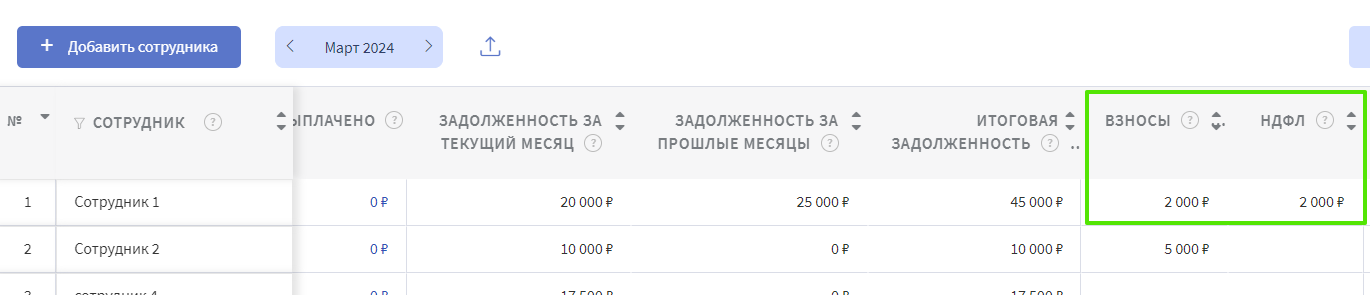
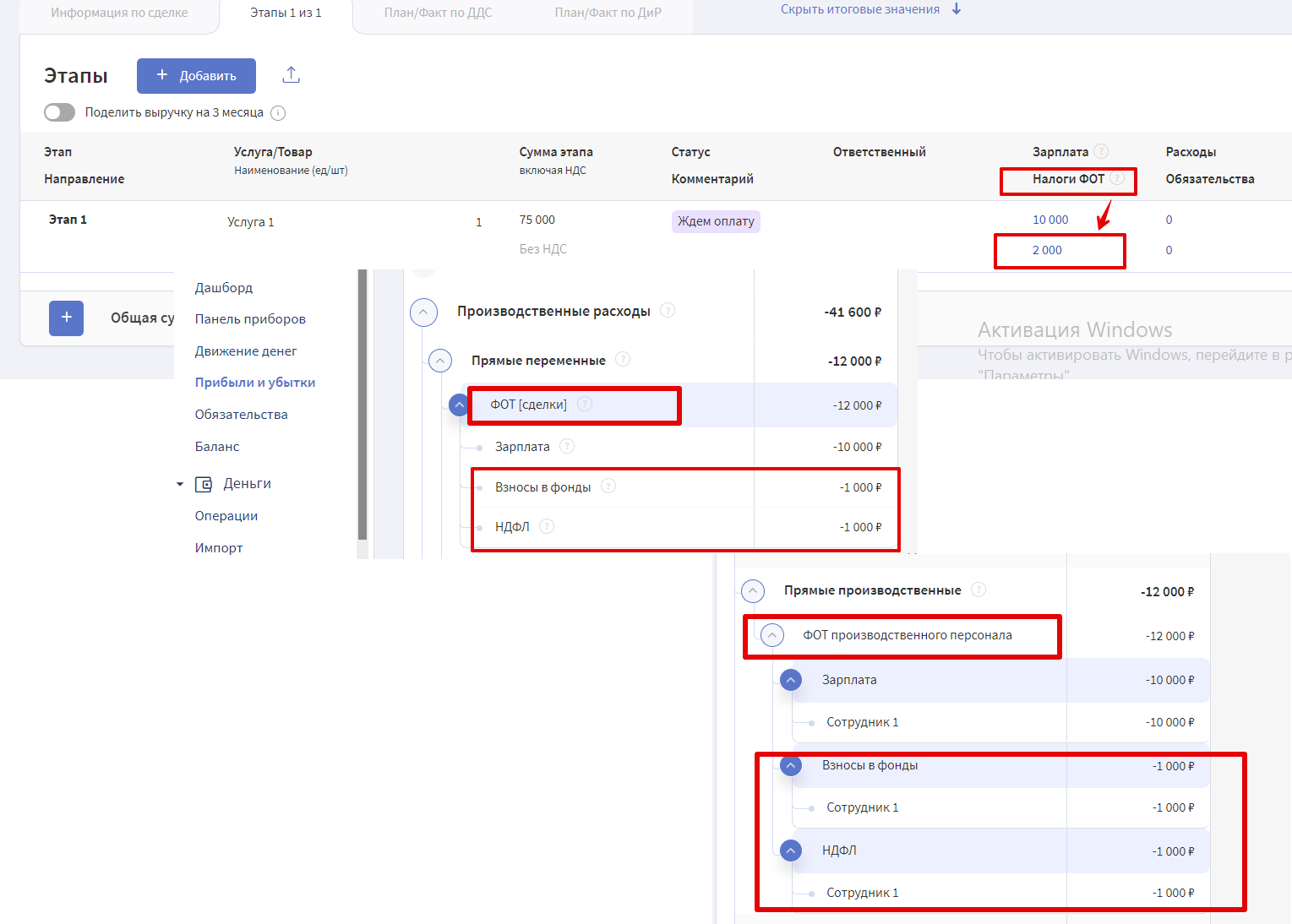
В ОПиУ Налоги за сотрудников по Сдельной ЗП отобразятся по Дате акта Сделки, вторая часть налогов из Ведомости месяца отобразится по месяцу начисления.
Как запланировать ФОТ по Сделке
Чтобы запланировать расход на ФОТ по Сделке:
1. Переходим в карточку Сделки — вкладка Бюджет ДиР - в статье ФОТ [сделки]
2. Указываем План по Зарплате, Взносам и НДФЛ.
3. Отслеживаем План/Факт по расходам на ФОТ в рамках Сделки